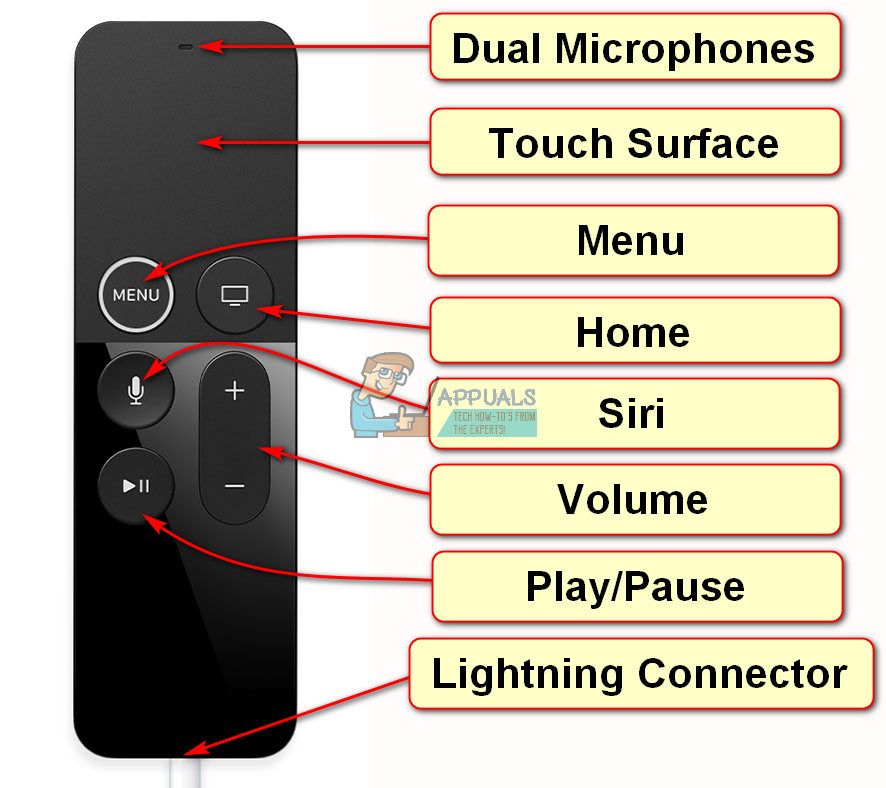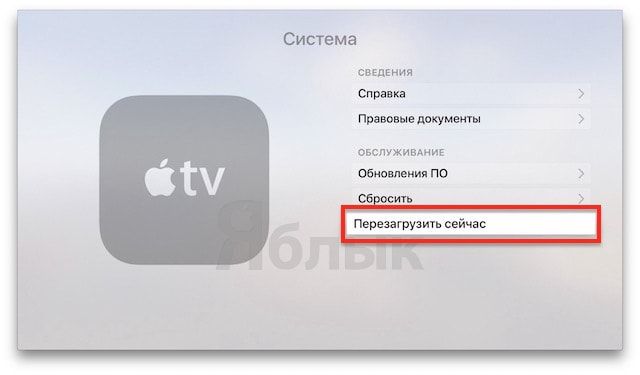- Пульт Apple TV Remote не работает? 6 исправлений, которые стоит попробовать
- 1. Проверьте аккумулятор и сигнал.
- 2. Отключите Apple TV от сети.
- 3. Пульты Siri или Apple TV.
- 4. Пульт Apple Remote
- 5. Используйте iPhone или iPad.
- 6. Обратитесь в службу поддержки Apple.
- Исправлено: пульт Apple TV не работает —
- Прежде чем ты начнешь
- Индикатор мигает, но Apple TV не реагирует на нажатия кнопок на пульте Apple Remote
- Есть проблемы с вашим Siri Remote?
- Как использовать iPhone или iPad в качестве пульта для Apple TV
- Заключительные слова
- Не работает (глючит сенсор) пульт Apple TV: как его перезагрузить
- Как перезагрузить приставку Apple TV
- Как перезагрузить пульт Siri Remote от Apple TV
Пульт Apple TV Remote не работает? 6 исправлений, которые стоит попробовать
Apple TV – отличное устройство для потоковой передачи, а пульт дистанционного управления, входящий в комплект, уникален. В основном он использует элементы управления тачпадом для прокрутки и выбора элементов на экране. Как только вы привыкнете к нему, вы сможете легко перемещаться по Apple TV.
Пульт, как правило, довольно надежный, без особых проблем. Но, как и в любом другом случае, в конечном итоге могут возникнуть некоторые проблемы. Если ваш пульт Apple TV не подключается к устройству, это может вызвать много разочарований. Вы не сможете получить доступ ни к чему на устройстве без него (хотя вы также можете использовать свой iPhone для управления им – подробнее об этом ниже).
Если у вас возникли проблемы с пультом Apple TV, попробуйте в первую очередь следующее.
1. Проверьте аккумулятор и сигнал.
Если ваш пульт Apple TV не работает, первое, что вам нужно сделать, это убедиться, что ваша батарея действительно заряжена. Если у вас есть пульт Siri Remote или Apple TV, попробуйте зарядить пульт в течение примерно 30 минут и посмотрите, начнет ли он снова работать, если вы не уверены, разряжена ли ваша батарея. Если у вас есть пульт Apple Remote, попробуйте заменить батарею.
Вы также должны убедиться, что ничто не блокирует сигнал между вашим устройством Apple TV и пультом дистанционного управления. Это могут быть объекты, которые блокируют путь сигнала, или препятствия на пути Apple TV. Если вы поместите устройство Apple TV в удобное место, где ничто не может препятствовать передаче сигнала между ним и пультом дистанционного управления, это может помочь вам снова управлять устройством.
Если вы проверили обе эти возможности, и они не кажутся проблемой, перейдите к другим исправлениям.
2. Отключите Apple TV от сети.
Еще одно быстрое решение, которое стоит попробовать, – отключить устройство Apple TV от розетки, подождать около 10 секунд и снова подключить его. Это по существу перезапускает Apple TV и может быть тем, что ему нужно, чтобы иметь возможность подключиться к пульту дистанционного управления.
Это также должно работать независимо от того, какой у вас пульт Apple TV. Для разных типов пультов Apple TV будут разные методы устранения неполадок. Если это универсальное исправление не работает, вот что делать для каждого конкретного типа удаленного доступа.
3. Пульты Siri или Apple TV.
Этот тип пульта дистанционного управления имеет сенсорную панель вверху, и есть другой способ попытаться подключить его к устройству Apple TV. Вот как это сделать.
- Направьте пульт на расстоянии трех дюймов от Apple TV, затем нажмите и удерживайте кнопки «Меню» и «Увеличение громкости» на пульте около пяти секунд.
- Вы должны увидеть предупреждение о том, что Apple TV выполняет сопряжение с пультом дистанционного управления. Затем вам может быть предложено установить пульт на Apple TV для их сопряжения. Если они каким-то образом были отключены, это должно решить проблему.
- Как только они будут сопряжены, попробуйте снова использовать пульт.
Если ваш пульт по-прежнему не работает, попробуйте изменить настройки специальных возможностей. Чтобы получить к ним доступ, перейдите в «Настройки»> «Основные»> «Специальные возможности». Кроме того, если у вас есть пульт Apple Remote, вы можете попробовать подключить его к Apple TV.
4. Пульт Apple Remote
Эти пульты были выполнены из алюминия или белого цвета, и наверху были только клавиши со стрелками. Если у вас есть такой пульт, вам нужно будет выбрать другой маршрут, чтобы исправить соединение.
- Отключите Apple Remote, удерживая кнопки «Меню» и «Влево» в течение шести секунд.
- Должно появиться предупреждение о несвязанном значке над пультом дистанционного управления.
- Теперь удерживайте кнопки «Меню» и «Вправо» в течение шести секунд. Еще одно предупреждение должно появиться в виде значка ссылки над пультом дистанционного управления.
- Наконец, отключите устройство Apple TV от розетки и подождите не менее шести секунд, прежде чем снова подключить его. Затем проверьте, работает ли пульт снова.
Это повторно свяжет ваш Apple TV с пультом дистанционного управления и, надеюсь, решит любые проблемы с неработающим пультом Apple TV. Перезагрузка устройства также поможет решить любые проблемы с подключением к пульту дистанционного управления.
5. Используйте iPhone или iPad.
Если вы пробовали все, что описано выше, и ваш пульт Apple TV по-прежнему не может подключиться к вашему устройству, вы можете попробовать используя свой iPhone или iPad, чтобы управлять им, если у вас есть одно из них.
Вы можете сделать это, добавив пульт Apple TV Remote в свой Центр управления. Если у вас последняя версия iOS или iPadOS, эта функция добавляется автоматически.
Следуйте этим инструкциям, чтобы начать использовать удаленное приложение.
- Откройте Центр управления. На iPadOS или iPhone X и более поздних версиях проведите пальцем вниз от правого верхнего угла. На более ранних версиях iPhone проведите снизу вверх.
- Нажмите на Apple TV Remote.
- Выберите свое устройство Apple TV.
- Следуйте инструкциям на экране, чтобы ввести пароль, чтобы подключить устройства и начать использовать удаленную функцию.
Если у вас уже есть iPhone или iPad, это хороший способ продолжить использование Apple TV, даже если ваш пульт не работает. Если у вас нет одного из этих устройств или вы все еще хотите починить пульт Apple TV, к этому моменту вам нужно будет попытаться получить некоторую помощь от службы поддержки Apple.
6. Обратитесь в службу поддержки Apple.
Если вы пробовали все остальное, перейдите в Служба поддержки Apple чтобы увидеть, каким должен быть ваш следующий шаг. Вы захотите выбрать «Больше продуктов» на их главном экране, затем выберите «Еще» и выберите Apple TV. Затем выберите «Пульт ДУ и аксессуары».
Вы можете либо поговорить со службой поддержки Apple по телефону, либо принести свой Apple TV и пульт в магазин Apple для ремонта. Они могут починить ваши устройства, но если нет, вы всегда можете купить новый пульт Apple TV.
Источник
Исправлено: пульт Apple TV не работает —
Телевизоры Apple — отличный способ развлечения для наших домов. И есть различные поколения этого продукта. Однако все они используют одну из двух серий пультов Apple TV. Более новый (алюминиевый) пульт Apple TV имеет поддержку Siri, которая обеспечивает голосовое управление и функции просмотра. Обе серии Apple TV довольно крепкие. Однако, как и все другие технические вещи, они могут перестать работать правильно. И иногда вы можете испытывать некоторые проблемы при их использовании, которые могут быть разочаровывающими.
Чтобы помочь вам, мы рассмотрели большинство причин, по которым ваш Apple TV Remote не работает. В этой статье вы можете найти, что вы можете сделать, чтобы решить проблемы Apple TV Remote самостоятельно.
Прежде чем ты начнешь
Прежде всего, убедитесь, что ваш Apple Remote имеет все батареи, необходимые для его работы. Кроме того, удалите все, что может заблокировать путь между передней панелью Apple TV и пультом дистанционного управления. ИК-датчики между этими двумя устройствами должны поддерживать визуальный контакт, чтобы инициировать связь. Было бы неплохо, если бы ТВ пульты использовали радиосигнал вместо ИК. Тем не менее, эта технология может быть особенностью следующих поколений Apple TV. Пока просто убедитесь, что линия обзора между Apple TV и пультом дистанционного управления свободна.
Теперь попробуйте нажать кнопку на пульте Apple TV Remote и следить за реакцией индикатора Apple TV. Если он мигнет 3 раза подряд, это будет означать, что ваш Apple TV уже подключен к другому пульту.
Индикатор мигает, но Apple TV не реагирует на нажатия кнопок на пульте Apple Remote
Если это произойдет с вами, попробуйте следующие приемы.
- Соедините Apple TV с пультом телевизора и перейдите к настройкам пульта. Теперь попробуйте подключиться к пульту Apple TV.
- Если у вас есть Siri Remote, вы можете сбросить его. Просто одновременно нажмите кнопки меню и увеличения громкости, и пульт дистанционного управления перезагрузится и вернется в режим сопряжения.
- Для перезапуска Apple TV нажмите и удерживайте кнопки «Меню» и «Вниз» на пульте Apple Remote.
- Если обычный перезапуск не помогает, попробуйте отключить Apple TV от электрической розетки. Теперь подождите 10 секунд и снова подключите его. Иногда отключение устройства от источника питания может привести к выполнению работы.
- Если вы видите восклицательный знак в виде треугольника на дисплее телевизора, когда индикатор на Apple TV не мигает, необходимо заменить аккумулятор в пульте Apple Remote.
Если у вас Apple TV 4 Siri Remote, который не подключен к вашему Apple TV, лучшее, что вы можете сделать, это выполнить сброс настроек к заводским. Для этого вам понадобится USB-кабель. Когда вы его получите, вы можете подключить Apple Remote к iTunes и выполнить восстановление заводских настроек.
Есть проблемы с вашим Siri Remote?
Некоторые пользователи жаловались на скорость навигации на новом Siri Remote. И да, вы не можете изменить чувствительность. Однако, если трекпад слишком чувствителен для вас, вы можете отрегулировать скорость прокрутки. По умолчанию установлено значение «Средний». Чтобы изменить это, идти в настройки, открыть Remotes а также приборы а также выбирать потрогать поверхность отслеживание. Там вы можете выбрать Медленный, Средний или Быстрый. Это также может помочь вам решить проблему с вводом символов с помощью экранной клавиатуры.
Полезный совет: Если вы хотите быстро провести пальцем до конца алфавита, просто проведите более сильным нажатием на сенсорной панели Apple Remote. Курсор будет летать по экрану в любом направлении. Это действительно удобно для выбора символов на экранной клавиатуре.
Если ни один из предыдущих способов не помог вам исправить неисправный Apple Remote, возможно, вы захотите записаться на прием в Apple Genius Bar. Пусть они изучат ваш пульт и расскажут, в чем проблема. А пока вы можете использовать свой iPhone или iPad в качестве пульта для вашего Apple TV.
Как использовать iPhone или iPad в качестве пульта для Apple TV
Во-первых, убедитесь, что вы используете ту же сеть Wi-Fi, и у вас настроен Home Sharing. Затем выполните следующие действия.
- соединять ваш чтения компакт-дисков на ваш Wi—Fi сеть дома и убедитесь, что у вас есть Дистанционный пультПриложение
- Убедитесь, что ваш яблокоТВ является связано к так жеWi—Fi (Это обязательно для вашего удаленного приложения для связи с Apple TV.)
- Очередьна ваш яблокоТВ. Идти в настройки, затем открытьгенеральный. Сейчас, идти в Remotes, а также выбиратьДистанционный пультПриложение.
- Когда требуется, типяблокоЯ БЫ а также пароль что вы используете для домашнего обмена.
- Сейчас, получить ваш чтения компакт-дисков, а также запускДистанционный пульт
- Идти в настройки а также нажмите на яблокоТВ.
- В течение нескольких минут приложение будет сопряжено с Apple TV. После завершения сопряжения, Вы должны иметь возможность использовать свой iPhone или iPad для управления Apple TV.
Заключительные слова
Эти методы помогли многим пользователям избавиться от проблем с их Apple TV Remotes. Попробуйте их и дайте нам знать, если эта статья была полезна для вас. Кроме того, сообщите нам, если вы знаете какие-либо другие хитрости для устранения проблем Apple Remote в разделе комментариев ниже.
Источник
Не работает (глючит сенсор) пульт Apple TV: как его перезагрузить
Устройства Apple весьма надежны, но не идеальны – порой та или иная функция начинает работать не совсем корректно, и если в случае с ширпотребным товаром это воспринимается как само-собой разумеющееся, то для яблочных гаджетов необходимо искать решение проблемы.
Как перезагрузить приставку Apple TV
Абсолютное большинство проблем с устройствами Apple решается банальной перезагрузкой и в случае с «заглючившим» пультом от телеприставки Apple TV она также может оказаться эффективной. Если сенсорная панель Siri Remote не реагирует на касания пользователя (или реагирует неправильно), то следует воспользоваться комбинацией клавиш «Menu» и «Home» (нажать и удерживать в течение 5 секунд)
или выбрать пункт «Перезагрузить», находящийся в приложении Настройки по пути Основные → Система.
Как перезагрузить пульт Siri Remote от Apple TV
Впрочем, в некоторых случаях перезапускать систему вовсе необязательно, а достаточно лишь перезагрузить сам пульт, тем самым разорвав пару между пультом и телеприставкой. Для этого необходимо использовать комбинацию клавиш «Menu» и «+» (нажать и удерживать в течение 5 секунд), а затем восстановить связь с Apple TV, поводив пальцем по сенсорной панели.
Если же проблемы в аппаратной части пульта и решить их не удается, то при помощи специального приложения от Apple можно использовать в качестве пульта смартфон iPhone или планшет iPad. Подробную инструкцию по настройке можно найти здесь.
Источник